Como ver o histórico de edição de qualquer postagem no Facebook ou comentário

É muito fácil editar as postagens do Facebook. Embora seja útil quando você está editando, isso pode deixar você confuso se estiver respondendo a alguém que editará a postagem posteriormente. Para evitar constrangimento ou trollagem, o Facebook permite que você veja o histórico de edição de qualquer postagem que tenha sido alterada.
RELACIONADO: Como editar postagens do Facebook
Para encontrar o histórico em uma postagem no Facebook, clique na seta no canto superior direito de qualquer postagem.
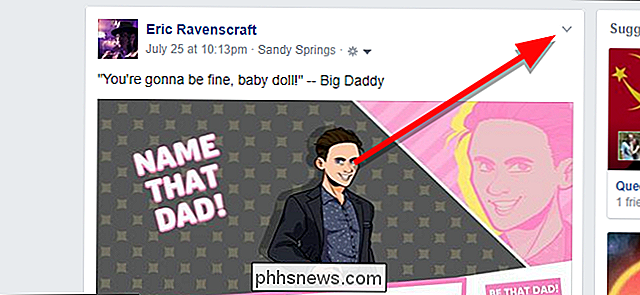
No menu suspenso, clique em Exibir Editar histórico.
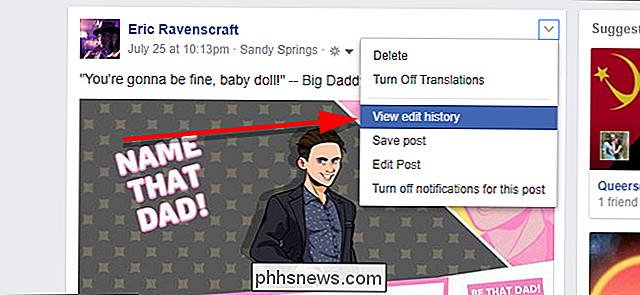
Para comentários editados, você verá a palavra Editada ao lado da data e hora do comentário. Clique aqui para ver o histórico de edições do comentário.
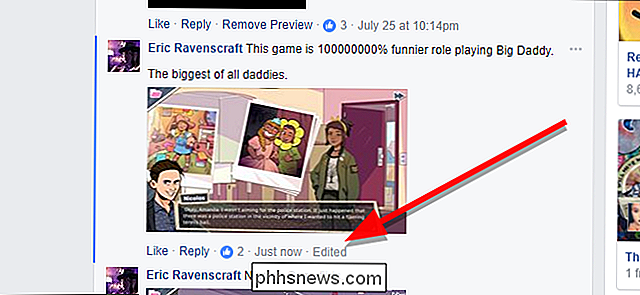
Em ambos os casos, uma caixa aparecerá mostrando cada versão do post ou comentário antigo e quando ele foi feito.
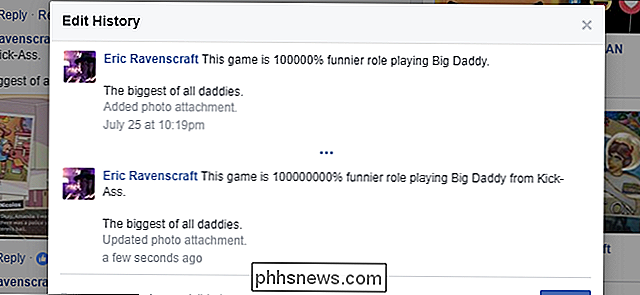
Na maioria das vezes as pessoas editam comentários ou postagens, é para corrigir um erro de digitação ou consertar um erro, então isso provavelmente não será tão interessante. No entanto, se você achar que as respostas a uma postagem não fazem sentido ou se alguém afirmar ter dito uma coisa enquanto todos estão respondendo a algo diferente, verifique este histórico de edição para ver o que elas realmente disseram.

Como chegar ao antigo painel Desinstalar programas no Windows 10
O Windows 10 ainda inclui o painel clássico Desinstalar programas, também conhecido como a janela “Programas e recursos”. Mas ela está enterrada por padrão, já que a Microsoft realmente quer que você use a página Aplicativos> Aplicativos e recursos na nova interface Configurações. Aqui estão algumas maneiras de continuar acessando o antigo painel Desinstalar programas.

Como Obter Acesso Rápido a Símbolos no Teclado Gboard do Google para Android
Se você é como eu, não pode ficar alternando entre os modos de teclado para atingir um ponto de exclamação ou vírgula no meio de um corpo de texto. O problema é que essa é a configuração padrão do Gboard. Felizmente, há uma maneira muito simples de corrigir isso. RELACIONADO: Como adicionar um atalho às configurações do teclado do Google na App Drawer do Android Você precisará pular para o menu de configurações do Gboard - há um casal de maneiras de fazer isso Abra o teclado em um campo de texto, pressione e segure o botão à direita da tecla de símbolos e deslize para o ícone de roda dentada.



